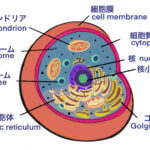Orphan Drug; 希少疾患。希少疾患では患者数が少ないため医薬品開発会社としては開発に取り組みにくい面があります。そこで、希少疾患の指定を受けた医薬品に対しては、薬価、その他の優遇措置が規制当局などから受けることができます。
ブログ
-
![[用語] Bioreactor; バイオリアクター – 動物細胞の培養タンク](data:image/png;base64,iVBORw0KGgoAAAANSUhEUgAAB4AAAAU9AQAAAAA2EmbpAAAAAnRSTlMAAHaTzTgAAAFQSURBVHja7cEBDQAAAMKg909tDjegAAAAAAAAAAAAAAAAAAAAAAAAAAAAAAAAAAAAAAAAAAAAAAAAAAAAAAAAAAAAAAAAAAAAAAAAAAAAAAAAAAAAAAAAAAAAAAAAAAAAAAAAAAAAAAAAAAAAAAAAAAAAAAAAAAAAAAAAAAAAAAAAAAAAAAAAAAAAAAAAAAAAAAAAAAAAAAAAAAAAAAAAAAAAAAAAAAAAAAAAAAAAAAAAAAAAAAAAAAAAAAAAAAAAAAAAAAAAAAAAAAAAAAAAAAAAAAAAAAAAAAAAAAAAAAAAAAAAAAAAAAAAAAAAAAAAAAAAAAAAAAAAAAAAAAAAAAAAAAAAAAAAAAAAAAAAAAAAAAAAAAAAAAAAAAAAAAAAAAAAAAAAAAAAAAAAAAAAAAAAAAAAAAAAAAAAAAAAAAAAAAAAAAAAAAAAAAAAAA4M7qkAAXe1B3gAAAAASUVORK5CYII=)
[用語] Bioreactor; バイオリアクター – 動物細胞の培養タンク
Bioreactor ; 特に動物細胞を用いるバイオ医薬品製造の培養に使用される細胞培養タンク(&システム)を指す。Fermenterは、細菌培養に使用するタンク(&システム)を指す。
-
![[用語] CAPEX; Capital Expenditure; 投資コスト](data:image/png;base64,iVBORw0KGgoAAAANSUhEUgAAB4AAAAU9AQAAAAA2EmbpAAAAAnRSTlMAAHaTzTgAAAFQSURBVHja7cEBDQAAAMKg909tDjegAAAAAAAAAAAAAAAAAAAAAAAAAAAAAAAAAAAAAAAAAAAAAAAAAAAAAAAAAAAAAAAAAAAAAAAAAAAAAAAAAAAAAAAAAAAAAAAAAAAAAAAAAAAAAAAAAAAAAAAAAAAAAAAAAAAAAAAAAAAAAAAAAAAAAAAAAAAAAAAAAAAAAAAAAAAAAAAAAAAAAAAAAAAAAAAAAAAAAAAAAAAAAAAAAAAAAAAAAAAAAAAAAAAAAAAAAAAAAAAAAAAAAAAAAAAAAAAAAAAAAAAAAAAAAAAAAAAAAAAAAAAAAAAAAAAAAAAAAAAAAAAAAAAAAAAAAAAAAAAAAAAAAAAAAAAAAAAAAAAAAAAAAAAAAAAAAAAAAAAAAAAAAAAAAAAAAAAAAAAAAAAAAAAAAAAAAAAAAAAAAAAAAAAAAAAAAAAAAA4M7qkAAXe1B3gAAAAASUVORK5CYII=)
[用語] CAPEX; Capital Expenditure; 投資コスト
CAPEX; Capital Expenditure; 投資コスト・設備投資。
CAPEXは資本的支出。単なる修繕費ではな、不動産の価値や耐久年数を延ばす経費。資産に参入され減価償却の対象になる。
対局のコストに、OPEX; Operating Expenditure; 事業運営の諸々費用がある。事業する場合、CAPEXにするかOPEXにするか、そのコスト配分が考え所である。
-
![[kw] 特許の流れ [2023/11/25] ID 7889](data:image/png;base64,iVBORw0KGgoAAAANSUhEUgAABLAAAASwAQAAAADDWo5iAAAAAnRSTlMAAHaTzTgAAADGSURBVHja7cExAQAAAMKg9U9tCU+gAAAAAAAAAAAAAAAAAAAAAAAAAAAAAAAAAAAAAAAAAAAAAAAAAAAAAAAAAAAAAAAAAAAAAAAAAAAAAAAAAAAAAAAAAAAAAAAAAAAAAAAAAAAAAAAAAAAAAAAAAAAAAAAAAAAAAAAAAAAAAAAAAAAAAAAAAAAAAAAAAAAAAAAAAAAAAAAAAAAAAAAAAAAAAAAAAAAAAAAAAAAAAAAAAAAAAAAAAAAAAAAAAAAAAAAAAOBvw+4AAZdzZFoAAAAASUVORK5CYII=)
[kw] 特許の流れ [2023/11/25] ID 7889
特許の流れ
- 出願(特願No.)→
- 1.5年後*1に公開(特開No.)→
- 3年以内に審査請求*2→
- 審査 (最初の審査結果通知までの期間は10カ月程度)→
- 通過→
- 登録(設定登録料:毎年4,300円+請求項の数x300円を1~3年分一括納付,審査請求から14カ月程度)→
- 特許公開(約5~7年,)
- 年金 (4年~25年,特許権維持のための登録料,経過年数が増加するほど高額になる)
経過年数 登録料(請求項の数×金額) 第4年から第6年まで 毎年10,300円+(請求項の数×800円) 第7年から第9年まで 毎年24,800円+(請求項の数×1,900円) 第10年から第25年まで 毎年59,400円+(請求項の数×4,600円) *1 : 1.5年の期間の根拠は、(パリ条約・国内)優先期間1年と公開のための準備期間
*2 : 審査請求しない場合、特許化を諦めたことになり、既に公開されていることから、公知の情報となる.審査請求は誰がしても良い.
権利維持のための特許(登録)料の納付の流れについて
権利維持のための特許(登録)料の納付の流れについて | 経済産業省 特許庁 (jpo.go.jp)特許料の納付について
特許料の納付について|ライトハウス国際特許事務所 (lhpat.com)出願から権利取得までの流れ(特許)
https://chizai-portal.inpit.go.jp/madoguchi/saga/files/docs/p1bk3414l95d113j2vmm1hlpfk81.pdf公報に関しよくある質問
https://www.jpo.go.jp/system/laws/koho/general/koho_faq.html編集履歴
2020/01/23, MRHARIKIRI
2023/11/25, 修正 -
![[rAAV] 製剤組成 – rAAV8の製剤組成 – 特許文献から – ID7881 [2020/01/23]](data:image/png;base64,iVBORw0KGgoAAAANSUhEUgAAB4AAAAU9AQAAAAA2EmbpAAAAAnRSTlMAAHaTzTgAAAFQSURBVHja7cEBDQAAAMKg909tDjegAAAAAAAAAAAAAAAAAAAAAAAAAAAAAAAAAAAAAAAAAAAAAAAAAAAAAAAAAAAAAAAAAAAAAAAAAAAAAAAAAAAAAAAAAAAAAAAAAAAAAAAAAAAAAAAAAAAAAAAAAAAAAAAAAAAAAAAAAAAAAAAAAAAAAAAAAAAAAAAAAAAAAAAAAAAAAAAAAAAAAAAAAAAAAAAAAAAAAAAAAAAAAAAAAAAAAAAAAAAAAAAAAAAAAAAAAAAAAAAAAAAAAAAAAAAAAAAAAAAAAAAAAAAAAAAAAAAAAAAAAAAAAAAAAAAAAAAAAAAAAAAAAAAAAAAAAAAAAAAAAAAAAAAAAAAAAAAAAAAAAAAAAAAAAAAAAAAAAAAAAAAAAAAAAAAAAAAAAAAAAAAAAAAAAAAAAAAAAAAAAAAAAAAAAAAAAAAAAA4M7qkAAXe1B3gAAAAASUVORK5CYII=)
[rAAV] 製剤組成 – rAAV8の製剤組成 – 特許文献から – ID7881 [2020/01/23]
- 優先権: US
- 公開特許公報(A) 2019-537578
- 公開日 2020/01/12
- 審査請求 未
- 予備審査請求 未
- 出願人 BAXALTA INCORPORATED
特許の流れ
- 液体及び凍結乾燥
- 5mM ~ 25mM L-Histidine, 0mM~150mM NaCl, 0.001%(w/v)~0.1%(w/v) Polysorvate 80, 1% ~ 10% (w/v) Sucrose and/or トレハロース (Glycine or mannitol)
- AAVを含む医薬組成物
- 出血性疾患を治療する方法
- pH6.9~7.7 (7.0 ~ 7.5)
- PS80: Croda SuperRefined (商標)
- AAV1, 2, 3, 4, 5, 6, 7, 8, 9, 10
- AAV8 (本名)
- 容器への吸着を防ぐ、分解凝集の抑制
- 凍結乾燥では、30mM~70mM Glycine (実施例のほとんどにGlycineが含まれる)
- Lypではね含水率0.2%以下(カールフィッシャー滴定法)
実施例
- 10mM L-Histidine, 20mM NaCl, 0.005% PS80, 5% トレハロース, 50mM Glycine → 凍結乾燥
- 10mM L-Histidine, 100mM NaCl, 0.005% PS80, 5% トレハロース, 50mM Glycine → 液体製剤
安定性が高い例(粒子サイズ別粒子数の変動が少ない)
- Buffer-1: Chatham buffer, 0.005% pS80(Osm 990)
- Buffer-2: 20mM Histidine, 70mM NaCl, 5% Sucrose, 0.005% PS80, pH7.5 (Osm 309)
- 5℃、-20℃, -60℃
- 製剤4の組成: 10mM L-Histidine, 100mM NaCl, 50mM Glycine, 5% Toreharose, 0.005% Croda super refined Tween80, pH7.0
分析
- SDS-PAGE
- WAX(弱陰イオン): 完全カプシド測定
- SEC
- in vitro生物活性
- in vivo生物活性
- FIX-qPCR (第9因子)
- rAAV8 ELISA
- 外観
- pH
- Polysorbate 80
AAV2は人のゲノムの染色体19q13.4中に組み込まれて潜伏するDNS Virus
rAAVの特徴:
- ウイルス複製に必要なRep遺伝子の除去
- 部位特異的組込みに必要な因子の除去
- 染色体外状態で存在する
- ゲノムDNAへの組み込み効率は非常に低い
先行文献
- Data and Berns, Clinical Microbiology Reviews, Pages 583-593 (2008)
-
![[用語] CDMO : Contract Development Manufacturing Organization](data:image/png;base64,iVBORw0KGgoAAAANSUhEUgAAB4AAAAU9AQAAAAA2EmbpAAAAAnRSTlMAAHaTzTgAAAFQSURBVHja7cEBDQAAAMKg909tDjegAAAAAAAAAAAAAAAAAAAAAAAAAAAAAAAAAAAAAAAAAAAAAAAAAAAAAAAAAAAAAAAAAAAAAAAAAAAAAAAAAAAAAAAAAAAAAAAAAAAAAAAAAAAAAAAAAAAAAAAAAAAAAAAAAAAAAAAAAAAAAAAAAAAAAAAAAAAAAAAAAAAAAAAAAAAAAAAAAAAAAAAAAAAAAAAAAAAAAAAAAAAAAAAAAAAAAAAAAAAAAAAAAAAAAAAAAAAAAAAAAAAAAAAAAAAAAAAAAAAAAAAAAAAAAAAAAAAAAAAAAAAAAAAAAAAAAAAAAAAAAAAAAAAAAAAAAAAAAAAAAAAAAAAAAAAAAAAAAAAAAAAAAAAAAAAAAAAAAAAAAAAAAAAAAAAAAAAAAAAAAAAAAAAAAAAAAAAAAAAAAAAAAAAAAAAAAAAAAA4M7qkAAXe1B3gAAAAASUVORK5CYII=)
[用語] CDMO : Contract Development Manufacturing Organization
CDMO: Contract Development Manufacturing Organization 医薬品製造開発受託機関
![[用語] Orphan Drug ; 希少疾患](https://harikiri.diskstation.me/myblog/wp-content/uploads/2021/02/B886265D-DB46-4164-9376-36ACBE241A2C.png)
![[用語] Bioreactor; バイオリアクター – 動物細胞の培養タンク](https://harikiri.diskstation.me/myblog/wp-content/uploads/2021/02/02EFCDFA-2F1F-4542-819B-78B1FA05C140.jpeg)
![[用語] COGs](https://harikiri.diskstation.me/myblog/wp-content/uploads/2020/09/0E1A8FDA-ABDA-4D42-811D-BE0041CBB6CB.jpeg)
![[kw] 特許の流れ [2023/11/25] ID 7889](https://harikiri.diskstation.me/myblog/wp-content/uploads/2020/01/patent_image.jpg)
![[用語] 公開特許公報](https://harikiri.diskstation.me/myblog/wp-content/uploads/2020/05/51FEA33E-56F1-4896-8958-9DCDDB225BD2.jpeg)
![[用語] HEK細胞 ; ヘックさいぼう – バイオ医薬品で用いられる生産用宿主細胞](https://harikiri.diskstation.me/myblog/wp-content/uploads/2020/07/52A14BA1-7FA5-4C9E-BA19-8AB55D61952D.jpeg)